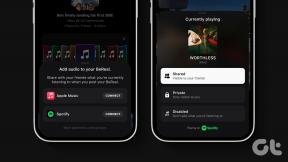Διορθώστε το πρόγραμμα οδήγησης IRQL όχι λιγότερο ή ίσο σφάλμα συστήματος Rtwlane — TechCult
Miscellanea / / April 06, 2023
Το Rtwlane sys είναι ένα αρχείο συστήματος στα αρχεία προγράμματος οδήγησης Realtek. Συχνά, εάν αυτό το αρχείο είναι κατεστραμμένο, μπορεί να προκαλέσει σφάλματα όπως το πρόγραμμα οδήγησης IRQL όχι μικρότερο ή ίσο σφάλμα συστήματος rtwlane. Αυτό το σφάλμα μπορεί να προκαλέσει μπλε οθόνη στον υπολογιστή σας με Windows. Το σφάλμα Rtwlane sys Blue Screen στα Windows 10 μπορεί να προκαλέσει διάφορα προβλήματα στον υπολογιστή. Αυτό το σφάλμα μπορεί να διορθωθεί με διάφορες μεθόδους αντιμετώπισης προβλημάτων.

Πίνακας περιεχομένων
- Τρόπος διόρθωσης του προγράμματος οδήγησης IRQL όχι λιγότερο ή ίσο σφάλμα συστήματος Rtwlane
- Μέθοδος 1: Εκτελέστε το εργαλείο αντιμετώπισης προβλημάτων υλικού και συσκευών
- Μέθοδος 2: Εκτελέστε την εντολή chkdsk
- Μέθοδος 3: Επιδιόρθωση αρχείων συστήματος
- Μέθοδος 4: Ενημερώστε το πρόγραμμα οδήγησης Realtek
- Μέθοδος 5: Αλλαγή πολιτικών σκληρού δίσκου
- Μέθοδος 6: Ενημερώστε τα Windows
- Μέθοδος 7: Απενεργοποιήστε προσωρινά το πρόγραμμα προστασίας από ιούς τρίτων (εάν υπάρχει)
- Μέθοδος 8: Εκτελέστε το διαγνωστικό εργαλείο μνήμης
- Μέθοδος 9: Σάρωση τοπικών μονάδων δίσκου
- Μέθοδος 10: Επαναφορά υπολογιστή
Τρόπος διόρθωσης του προγράμματος οδήγησης IRQL όχι λιγότερο ή ίσο σφάλμα συστήματος Rtwlane
Μπορεί να υπάρχουν πολλοί λόγοι για το IRQL του προγράμματος οδήγησης όχι μικρότερο ή ίσο σφάλμα συστήματος rtwlane. μερικοί από τους κύριους λόγους παρατίθενται παρακάτω.
- Το σφάλμα μπλε οθόνης μπορεί να προκληθεί από παλιά προγράμματα οδήγησης Realtek και προσαρμογείς δικτύου στον υπολογιστή σας
- Ένα πρόγραμμα προστασίας από ιούς τρίτου κατασκευαστή μπορεί επίσης να προκαλέσει το σφάλμα, καθώς το πρόγραμμα προστασίας από ιούς μπορεί να αποκλείσει το αρχείο rtwlane.sys, ταξινομώντας το ως απειλή για τον υπολογιστή
- Τα κατεστραμμένα αρχεία συστήματος και τα αρχεία rtwlane είναι ένας από τους κύριους λόγους για την εμφάνιση αυτού του σφάλματος στον υπολογιστή σας
- Μια ελαττωματική ενημέρωση των Windows μπορεί να προκαλέσει διάφορα σφάλματα στον υπολογιστή, συμπεριλαμβανομένου ενός σφάλματος μπλε οθόνης
- Το σφάλμα μπλε οθόνης μπορεί επίσης να προκληθεί από κατεστραμμένη ή απώλεια μνήμης συστήματος
- Οι εσφαλμένες ρυθμίσεις του σκληρού δίσκου μπορεί επίσης να προκαλέσουν την εμφάνιση του σφάλματος μπλε οθόνης στον υπολογιστή σας
Ο παρακάτω οδηγός θα σας δώσει μεθόδους για την επίλυση των σφαλμάτων που προκαλούνται από το αρχείο rtwlane sys.
Μέθοδος 1: Εκτελέστε το εργαλείο αντιμετώπισης προβλημάτων υλικού και συσκευών
Συχνά το σφάλμα συστήματος IRQL του προγράμματος οδήγησης όχι μικρότερο ή ίσο rtwlane προκαλείται από σφάλματα συστήματος, γενικά, αυτά τα σφάλματα μπορούν να διορθωθούν χρησιμοποιώντας το ενσωματωμένο πρόγραμμα αντιμετώπισης προβλημάτων των Windows. Διαβάστε τον οδηγό μας για εκτελέστε το Hardware and Devices Troubleshooter για να διορθώσετε προβλήματα.

Μέθοδος 2: Εκτελέστε την εντολή chkdsk
Μπορείτε να εκτελέσετε Έλεγχος δίσκου χρησιμοποιώντας την εντολή chkdsk για να διορθώσετε τα προβλήματα της μονάδας δίσκου των Windows. Τα ζητήματα του αρχείου rtwlane sys μπορούν επίσης να διορθωθούν χρησιμοποιώντας την εντολή chkdsk. Ελέγξτε το Πώς να ελέγξετε το δίσκο για σφάλματα χρησιμοποιώντας το chkdsk οδηγός για τη διόρθωση του σφάλματος μπλε οθόνης rtwlane sys στα Windows 10.
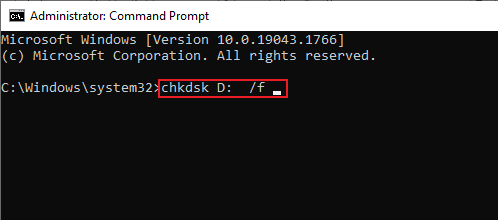
Διαβάστε επίσης:7 τρόποι για να διορθώσετε το σφάλμα BSOD iaStorA.sys στα Windows 10
Μέθοδος 3: Επιδιόρθωση αρχείων συστήματος
Το σφάλμα rtwlane sys Blue Screen στα Windows 10 μπορεί να προκληθεί από κατεστραμμένα αρχεία συστήματος. Μπορείτε να εκτελέσετε μια σάρωση του Έλεγχου αρχείων συστήματος για να επιδιορθώσετε και να επαναφέρετε τα κατεστραμμένα αρχεία συστήματος. Ελέγξτε το Πώς να επιδιορθώσετε τα αρχεία συστήματος στα Windows 10 οδηγός για την εκτέλεση μεθόδων SFC στον υπολογιστή σας.

Μέθοδος 4: Ενημερώστε το πρόγραμμα οδήγησης Realtek
Ένα ξεπερασμένο πρόγραμμα οδήγησης Realtek είναι ένας πολύ συνηθισμένος λόγος πίσω από το σφάλμα IRQL του προγράμματος οδήγησης ή το σφάλμα Equal rwtlane sys. Το πρόγραμμα οδήγησης Realtek PCI-E Wireless LAN PCI-E NIC είναι κατασκευασμένο από τη Realtek και χρησιμοποιείται για την έκδοση ασύρματης κάρτας στον υπολογιστή σας, ώστε να μπορείτε να συνδέσετε τον υπολογιστή σας στο Wi-Fi και σε άλλα κανάλια συνδεσιμότητας. Το σφάλμα rtwlane sys Blue Screen στα Windows 10 μπορεί να διορθωθεί με απλή ενημέρωση του προγράμματος οδήγησης Realtek.
1. Πάτα το κλειδί Windows, τύπος Διαχειριστή της συσκευής και κάντε κλικ στο Ανοιξε.

2. Κάντε διπλό κλικ Προσαρμογείς δικτύου για επέκταση των προγραμμάτων οδήγησης.
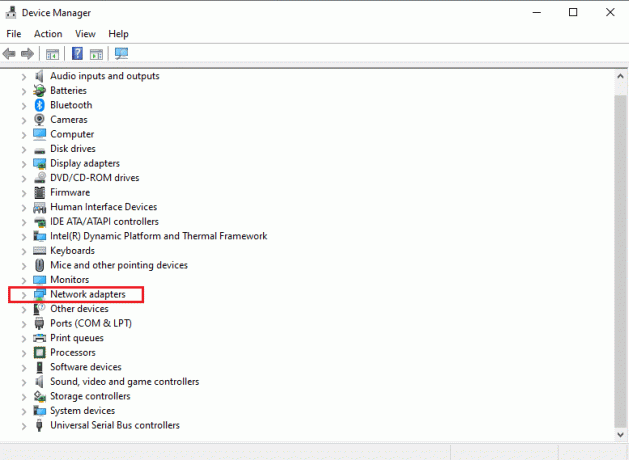
3. Εντοπίστε το Realtek πρόγραμμα οδήγησης και κάντε δεξί κλικ πάνω του και κάντε κλικ σε Ενημέρωση προγράμματος οδήγησης.
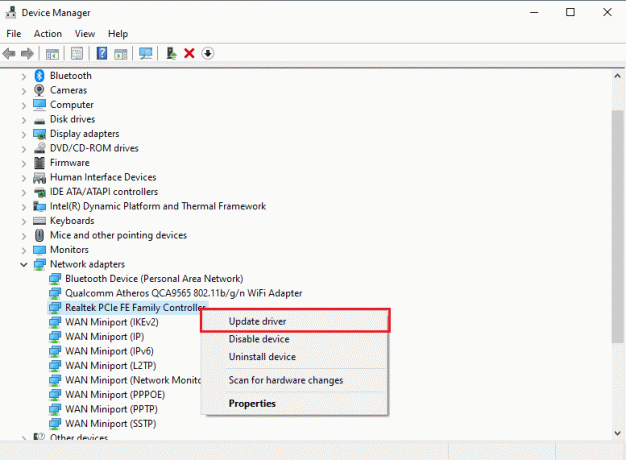
4. Τώρα, κάντε κλικ στο Αναζητήστε αυτόματα προγράμματα οδήγησης.
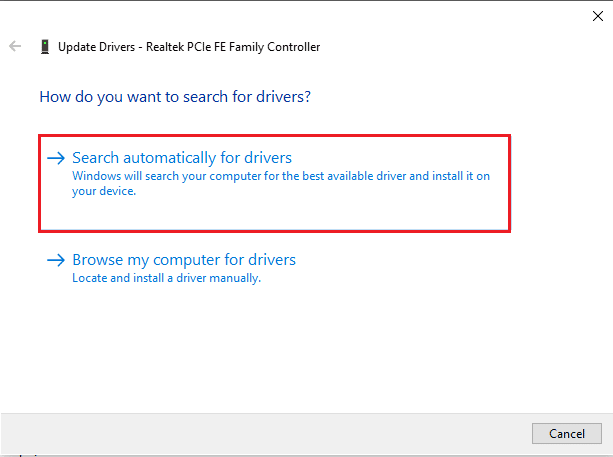
5. Περιμένετε μέχρι τα Windows να ολοκληρώσουν την ενημέρωση του προγράμματος οδήγησης και επανεκκινήστε τον υπολογιστή σας.
Διαβάστε επίσης:Πώς να διαγράψετε τα αρχεία εγκατάστασης Win στα Windows 10
Μέθοδος 5: Αλλαγή πολιτικών σκληρού δίσκου
Συχνά το σφάλμα rtwlane sys Blue Screen σε υπολογιστές με Windows 10 σχετίζεται με ζητήματα σκληρού δίσκου, αυτό μπορεί να αποφευχθεί κάνοντας αλλαγές στις πολιτικές του σκληρού δίσκου του υπολογιστή σας.
1. Ανοιξε το Διαχειριστή της συσκευής Πίνακας Ελέγχου.

2. Εδώ, κάντε διπλό κλικ στο Σκληρός δίσκος για επέκταση των προγραμμάτων οδήγησης.

3. Κάντε δεξί κλικ στο πρόγραμμα οδήγησης και επιλέξτε το Ιδιότητες επιλογή.
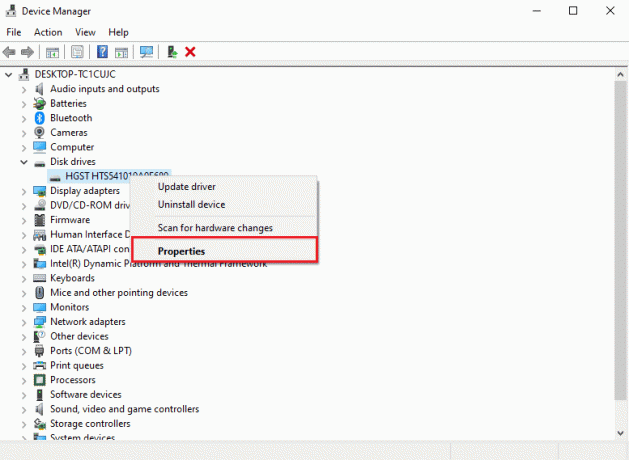
4. Πλοηγηθείτε στο πολιτικών αυτί.
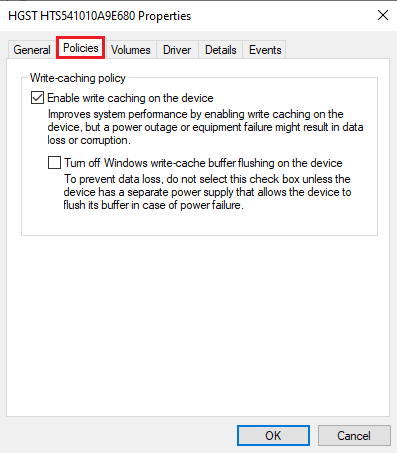
5. Επιλέξτε το πλαίσιο πριν Ενεργοποιήστε την προσωρινή αποθήκευση εγγραφής σε αυτήν τη συσκευή.

6. Κάντε κλικ Εντάξει για να αποθηκεύσετε τις αλλαγές.

Μέθοδος 6: Ενημερώστε τα Windows
Συχνά τα σφάλματα στον υπολογιστή σας με Windows μπορεί να προκληθούν από Windows ζητήματα ενημέρωσης. Αυτό το πρόβλημα μπορεί να αποφευχθεί ελέγχοντας για τις ενημερώσεις των Windows. Διαβάστε τον οδηγό μας πώς να κατεβάσετε και να εγκαταστήσετε την τελευταία ενημέρωση των Windows 10.

Η ενημέρωση των Windows όχι μόνο διορθώνει τα προβλήματα του προγράμματος οδήγησης, αλλά μπορεί επίσης να αποτρέψει πολλά άλλα σφάλματα, όπως σφάλματα αρχείων συστήματος και άλλα σφάλματα προγράμματος που ενδέχεται να αντιμετωπίσετε στη συνέχεια.
Διαβάστε επίσης:Διορθώστε το σφάλμα Windows Update 0x800704c7
Μέθοδος 7: Απενεργοποιήστε προσωρινά το πρόγραμμα προστασίας από ιούς τρίτων (εάν υπάρχει)
Το λογισμικό προστασίας από ιούς τρίτου κατασκευαστή που είναι εγκατεστημένο στον υπολογιστή σας μπορεί να είναι ο λόγος για το σφάλμα μπλε οθόνης rtwlane sys στα Windows 10. Συνήθως, το πρόγραμμα προστασίας από ιούς μπορεί να διαβάσει εσφαλμένα ένα αρχείο ως κακόβουλο λογισμικό και να το αποκλείσει για τον χρήστη. το ίδιο μπορεί να συμβεί και με τα αρχεία προγραμμάτων οδήγησης Realtek, εάν ένα πρόγραμμα προστασίας από ιούς τρίτου κατασκευαστή ταξινομήσει το αρχείο rtwlane sys ως πιθανό κακόβουλο λογισμικό, θα το αποκλείσει με αποτέλεσμα να προκληθεί σφάλμα. Μπορείτε να το αποτρέψετε απενεργοποιώντας προσωρινά το πρόγραμμα προστασίας από ιούς τρίτου κατασκευαστή στον υπολογιστή σας. Ελέγξτε το Πώς να απενεργοποιήσετε προσωρινά το Antivirus στα Windows 10 οδηγός για την ασφαλή απενεργοποίηση προγραμμάτων προστασίας από ιούς στη συσκευή σας.
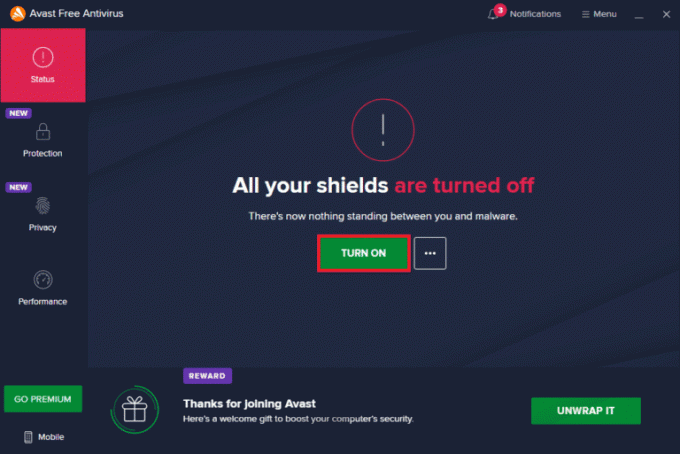
Μέθοδος 8: Εκτελέστε το διαγνωστικό εργαλείο μνήμης
Εάν το πρόβλημα προκαλείται από την κατεστραμμένη μνήμη συστήματος, τότε η εκτέλεση του Εργαλείου διάγνωσης μνήμης μπορεί να βοηθήσει στην επαναφορά της μνήμης του συστήματος.
1. Πάτα το Πλήκτρα Window + R μαζί για να ανοίξει το Τρέξιμο κουτί διαλόγου.
2. Εδώ, πληκτρολογήστε mdsched.exe και χτυπήστε το Εισάγετε κλειδί να εκτοξεύσει το Windows Memory Diagnostic.

3. Τώρα, κάντε κλικ στο Κάντε επανεκκίνηση τώρα και ελέγξτε για προβλήματα (συνιστάται) επιλογή.
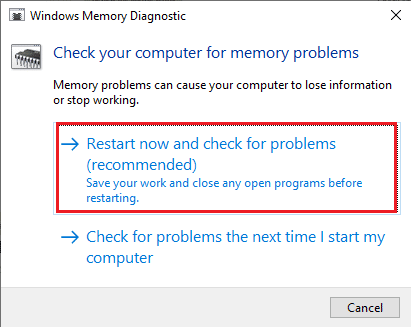
4. Περιμένετε να ολοκληρωθεί η διαδικασία, μόλις ολοκληρωθεί ο υπολογιστής σας θα επανεκκινηθεί μόνος του.
Μέθοδος 9: Σάρωση τοπικών μονάδων δίσκου
Εάν οι μονάδες δίσκου του συστήματός σας είναι κατεστραμμένες, μπορεί να προκαλέσουν το πρόγραμμα οδήγησης IRQL όχι μικρότερο ή ίσο rtwlane sys σφάλμα στη συσκευή σας, μπορείτε να προσπαθήσετε να επιδιορθώσετε τη μονάδα δίσκου των Windows χρησιμοποιώντας μια ενσωματωμένη σάρωση για μονάδα δίσκου Σφάλματα.
1. Πάτα το Πλήκτρα Windows + E μαζί να ανοίξουν Εξερεύνηση αρχείων.
2. Επιλέγω Αυτό το PC και κάντε δεξί κλικ στη μονάδα δίσκου όπου έχουν εγκατασταθεί τα Windows (Κυρίως, Τοπικός δίσκος (C:).

3. Κάντε κλικ στο Ιδιότητες.

4. Πλοηγηθείτε στο Εργαλεία αυτί.

5. Σε Σφάλμα κατά τον έλεγχο επιλογές, κάντε κλικ στο Ελεγχος κουμπί.

6. Κάνε κλικ στο Σάρωση μονάδας δίσκου για να επιβεβαιώσετε τη σάρωση.

7. Περιμένετε να ολοκληρωθεί η σάρωση και κάντε κλικ στο Κλείσε για έξοδο από το παράθυρο.
Διαβάστε επίσης:Επιδιόρθωση Ο υπολογιστής δεν συγχρονίστηκε ξανά επειδή δεν ήταν διαθέσιμα δεδομένα χρόνου
Μέθοδος 10: Επαναφορά υπολογιστή
Εάν καμία από τις προαναφερθείσες μεθόδους δεν λειτουργεί και δεν μπορείτε να επιλύσετε το πρόβλημα, μπορείτε να προσπαθήσετε να επιλύσετε το πρόβλημα σφάλματος συστήματος rtwlane του προγράμματος οδήγησης IRQL, επαναφέροντας τα Windows. Η επαναφορά των Windows θα επαναφέρει όλες τις ρυθμίσεις των Windows και πιθανότατα θα διορθώσετε το πρόβλημα. Ελέγξτε το Πώς να επαναφέρετε τα Windows 10 χωρίς απώλεια δεδομένων οδηγός για την ασφαλή επαναφορά του παραθύρου σας.

Συχνές Ερωτήσεις (FAQ)
Q1. Τι είναι τα σφάλματα προγράμματος οδήγησης στα Windows;
Απ. Τα σφάλματα προγράμματος οδήγησης είναι κοινά σφάλματα σε υπολογιστές με Windows. εμφανίζονται όταν τα προγράμματα οδήγησης είναι κατεστραμμένα ή παλιά.
Ε2. Πώς μπορώ να διορθώσω σφάλματα προγράμματος οδήγησης στον υπολογιστή μου;
Απ. Είναι εύκολο να διορθώσετε τα περισσότερα σφάλματα προγραμμάτων οδήγησης, μπορείτε να δοκιμάσετε να ενημερώσετε τα προγράμματα οδήγησης ή να εγκαταστήσετε ένα νέο πρόγραμμα οδήγησης κατεβάζοντάς το από το Διαδίκτυο.
Ε3. Τι είναι το πρόγραμμα οδήγησης Realtek;
Απ. Τα προγράμματα οδήγησης Realtek είναι προγράμματα οδήγησης συστήματος που χρησιμοποιούνται συνήθως για υπολογιστές με Windows. Τα προγράμματα οδήγησης Realtek χρησιμοποιούνται ως προγράμματα οδήγησης ήχου και προγράμματα οδήγησης δικτύου.
Συνιστάται:
- Πόσους λογαριασμούς TikTok μπορείτε να έχετε;
- Διορθώστε το Intel Wireless AC 9560 που δεν λειτουργεί
- Διορθώστε το ΕΣΩΤΕΡΙΚΟ ΣΦΑΛΜΑ WHEA στα Windows 10
- Διορθώστε το σφάλμα ενημέρωσης 0x800f0831 των Windows 10
Ελπίζουμε ότι αυτός ο οδηγός ήταν χρήσιμος για εσάς και μπορέσατε να το διορθώσετε Πρόγραμμα οδήγησης IRQL όχι μικρότερο ή ίσο σφάλμα συστήματος rtwlane. Ενημερώστε μας ποια μέθοδος λειτούργησε καλύτερα για εσάς. Εάν έχετε οποιεσδήποτε προτάσεις ή απορίες, γράψτε τις στην ενότητα σχολίων.
Ο Έλον είναι συγγραφέας τεχνολογίας στο TechCult. Γράφει οδηγούς για περίπου 6 χρόνια τώρα και έχει καλύψει πολλά θέματα. Του αρέσει να καλύπτει θέματα που σχετίζονται με τα Windows, το Android και τα πιο πρόσφατα κόλπα και συμβουλές.